ポートレート写真に関しては、2つの主要な考え方があるようです。最初は、レタッチは悪いことであり、人々はそのまま提示されるべきであり、レタッチはノーノーであると述べています。第二の考え方では、人々が自分の肖像画を撮るとき、それはその人物の理想的な表現であり、主題を引き立たせ、欠陥を最小限に抑えるべきであると述べています。
しかし、真実はおそらく真ん中のどこかにあります。人々が自分のポートレートを撮るとき、彼らは写真家に彼らをできるだけ美しく見せてほしいと思っています。ほとんどのポートレートにはある程度のレタッチが必要ですが、実は、レタッチはデジタル時代よりずっと前から流行していたのです。しかし、デジタル写真はいくつかの新しいツールをもたらしました。それらのツールの1つは、AnthropicsTechnologyのPortraitPro15です。

PortraitPro15を使用してレタッチされたポートレートの例。
PortraitPro15の概要
PortraitPro 15は、スタンドアロンアプリケーションとして、またはPhotoshop、Lightroom、またはApertureのプラグインとして利用できます。利用可能な3つの異なるバージョンがあります。 Standard、Studio、およびStudioMax。 PortraitPro Standardはスタンドアロンバージョンであり、他にもいくつかの制限があります。 PortraitProStudioとStudioMaxはどちらもプラグインとして使用でき、RAWファイルのサポート、カラープロファイルのサポート、16ビットモードでのTIFFおよびPNGファイルの読み取りと書き込みの機能、バッチダイアログなどのさまざまなオプションも提供します。 。 Studio Maxバージョンには、ワークフローを大幅に高速化するフルバッチモードも用意されています。ここでPortraitPro15のすべてのエディションを比較してください。

PortraitProfessional15を使用する前後
PortraitPro15の使用を開始する
PortraitPro15の使用を開始するのは簡単です。スタンドアロンアプリケーションを使用している場合は、作業するファイルを開くだけです。 Photoshopから(StudioまたはStudio Maxバージョンを使用している場合)、[フィルター]メニューに移動し、[Anthropics]>[PortraitProfessional]を選択します。
画像が開くと、PortraitPro15は被写体の顔の輪郭を検出します。性別や年齢を検出したり、対象が男性か女性か、12歳未満の少女か少年かを尋ねる場合があります。次に、左側の画像に輪郭が表示され、並べて比較されます。ソフトウェアがそのレタッチに使用する顔の。これらのアウトラインは、より正確になるように調整できますが、ソフトウェアはそれ自体で顔の特徴を選択するのにかなり良い仕事をします。右側は、レタッチを適用した後の被写体の様子のプレビューです。
右端には、画像内を簡単に移動できるナビゲーターウィンドウが表示されます。その下にはプリセットのリストがあるので、特定の外観を被写体に簡単に適用できます。プリセットの下には、「PortraitImprovingSliders」のグループがあります。これらのスライダーには以下が含まれます;
- フェイススカルプトコントロール
- スキンスムージングコントロール
- 皮膚照明コントロール
- メイクアップコントロール
- アイコントロール
- 口と鼻のコントロール
- ヘアコントロール
- 肌のカラーリングコントロール
- 画像コントロール
これらのスライダーのグループはそれぞれ、画像のさまざまな側面に影響を与え、レタッチプロセスを驚くほど細かく制御できます。

PortraitPro15を使用する前後。
これらのスライダーのいくつか、特にフェイススカルプティングは少し物議をかもしているように見えるかもしれません。ほとんどのデジタル写真編集ツールのように、あなたは確かにその使用で行き過ぎてしまう可能性があります。ただし、片方の目が完全に開いていない場合など、便利で被写体が改善される場合があります。すべてのものと同様に、モデレートはこれらのスライダーを使用するための鍵です。
基本的なレタッチ

PortraitPro 15を使用して画像を開くと、アプリケーションは被写体の性別と年齢を確認するように求めます。
プラグインバージョンとスタンドアロンバージョンのどちらを使用する場合でも、ワークフローは同じです。 Photoshopから[フィルター]メニューから[PortraitProfessional]を選択し、Lightroomから[編集]を選択すると、PortraitPro 15で現在の画像が開きます。スタンドアロンバージョンを使用している場合は、[ファイル]>[開く]に移動します。
顔の特徴の選択
PortraitPro 15は、被写体の年齢と性別を自動的に検出し、目、鼻、口を選択しようとします。性別や年齢、または顔の特徴を検出できない場合は、これを行うように求められます。必要に応じて、選択は簡単です。左目の外側の角をクリックし、次に押してから、右目の外側の角をクリックします。次にもう一度押すと、鼻の先をクリックするように求められます。目、鼻、口が選択されるまで続行します。 PortraitProは、頭頂部と顎のラインを検出します。
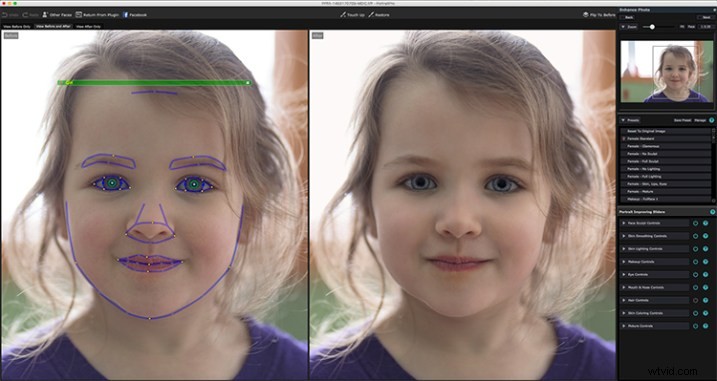
PortraitPro15のメイン画面
最初の編集手順
選択が行われると、PortraitProは標準設定を使用して画像を自動的に調整します。ここから、別のプリセットを選択するか、スライダーを動かしてポートレートをより適切にレタッチすることができます。
私が調整する最初のスライダーは、フェイススカルプトコントロールです。私はこの調整の大ファンではないので、通常はオフにします。攻撃的になりすぎて、被写体の顔の見た目を実際に変える場合があります。マスターフェードスライダーを使用して全体的な外観を修正したり、個々のスライダーを使用して特定の機能にのみ影響を与えたりすることで、調整の量を最小限に抑えることができます。たとえば、私は多くの場合、すべてのスライダーをゼロに設定しますが、被写体の目が眠い場合は、アイワイドニングスライダーを使用します。私はデジタル整形手術を最小限に抑えるように努めています。
スキンスムージング
次のスライダーグループは、スキンスムージングコントロールです。このスライダーのセットは、しわを最小限に抑え、傷を取り除くという素晴らしい仕事をします。そばかすや美容マークのある被写体を残したい場合は注意が必要です。繰り返しになりますが、個々のスライダーを調整すると、プラスチックになりすぎずに適切な量のスムージングを見つけることができます。また、タッチアップブラシを使用すると、全体的な肌の質感に影響を与えることなく、強い傷を取り除くことができます。
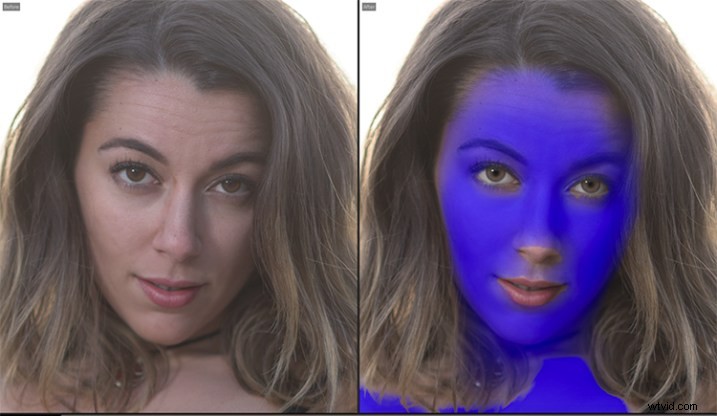
肌のスムージングと照明の影響を受ける領域を調整する必要がある場合は、選択範囲を手動でペイントできます。
PortraitProは、さまざまなスライダーを選択するときにいくつかの簡単なヒントを提供します。さらに、トーンの変化により、アプリケーションがレタッチしたいすべてのスキンを完全に選択していないことに気付くかもしれません。または、逆に、肌の色に近い色の服や髪の毛など、影響を受けたくない領域が選択されていること。 Photoshopでレイヤーマスクを使用して選択を適用するのと同じように、[スキン領域の表示/編集]をクリックし、ブラシを使用してスキン選択に追加または削除することで、スキン選択を調整できます。

肌を滑らかにする前に
|
 ミディアムスキンスムージングが適用されました。 |
 重い肌のスムージングが適用されました。 |
スキンライティング
スキンライティングスライダーコントロールは、実際に被写体のライティングを調整できます。これは注意して使用するのに最適な別のスライダーのセットですが、慎重に調整することで画像を改善できます。一方、それをやりすぎると、決定的な偽の外観を持つ画像になります。シャドウを左または右に調整したり、キックライトを左または右に調整したり、メインライトの角度を調整したりすることもできます。
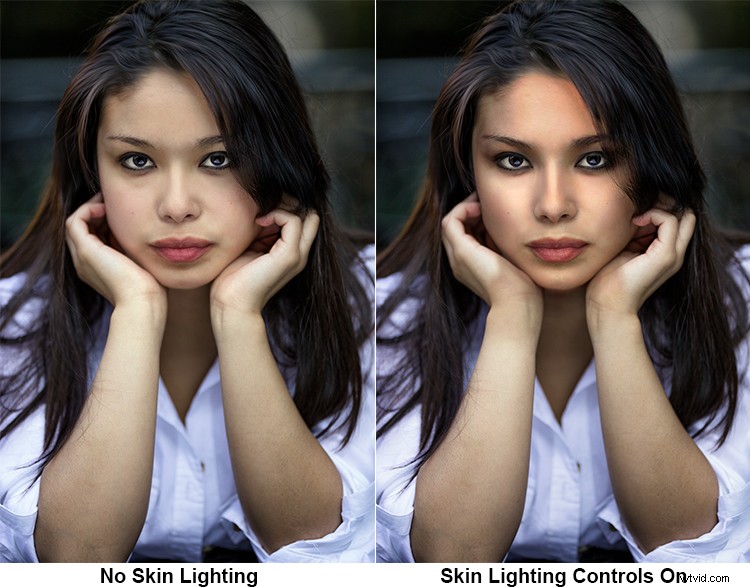

肌の照明効果を適用する前。
|
 皮膚照明媒体が適用されました。 |
 皮膚の照明が重く適用されました。 |
メイクアップ
メイクアップコントロールスライダーを使用すると、被写体にデジタルメイクアップを追加できます。口紅、マスカラ、アイシャドウ、アイライナーを含むすべてがここに追加または強化できます。フェイススカルプティングとライティングコントロールと同様に、ここでやりすぎないように注意する必要があります。しかし、繰り返しになりますが、小さなアイライナーや口紅の色の変更が画像に役立ったことがあります。
同様に、ポートレートを出発点として使用している場合は、被写体のメイクを変更することで、信じられないほど異なる外観を作成できます。これは、写真からデジタルイラストを作成する場合に優れたツールになります。
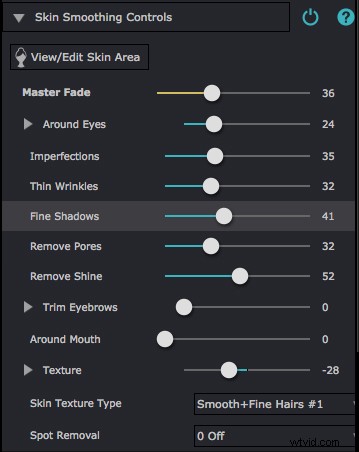
PortraitPro15内のスキンスムージングコントロール

PortraitPro15を使用してメイクアップを適用する前。
|
 メイクアップ追加。 |
 メイクが大幅に追加されました。これで終わりです。 |
顔の特徴のコントロールスライダー
アイコントロールスライダーは、被写体の目を強調して引き立たせるのに役立ちます。菖蒲を明るくしたり、目を研いだり、白くしたりするのはすべてここで行われます。目の色を変更したり、キャッチライトを追加したりすることもできます。私が犯した(そして他の人が犯すのを見た)最大の過ちは、白くなりすぎて、目に不自然な輝きを与えることです。目は個別に調整できるため、見た目を細かく制御できます。

アイコントロールを適用する前。
|
 目は適用された媒体を制御します。 |
 目の色の変更が適用されました。 |
口と鼻のコントロールは、口と鼻を強化するためのスライダーです。ここでは、唇の彩度、明るさ、コントラストを調整できます。鼻に同じ調整を加えることができます。
髪と肌のスライダー
ヘアコントロールは、私がとても気に入っているスライダーのセットです。髪の色を変えたり、輝き、赤み、活気を調整したりすることができます。さらに、肌の選択と同様に、髪の選択を調整できます。特にクールなのは、髪を滑らかにして柔らかくすることができるヘアタイディングモードです。髪の毛をほぼペイントしたように見せることができます。これは私が好む傾向がありますが、繰り返しになりますが、行き過ぎてしまう可能性があります。

肌のカラーリングコントロールを使用すると、肌の色を調整したり、輝きを追加したり、少し日焼けしたりすることができます。さらに、ここに頬の色を追加して、顔の露出を調整することができます。
|
 肌を着色する前に |
 日焼けした肌の色を適用しました。 |
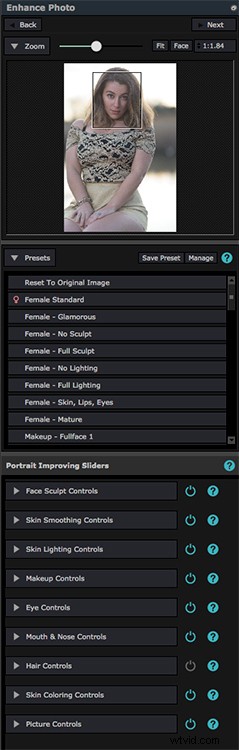
アプリケーションウィンドウの右側には、ナビゲーター、プリセットのリスト、およびポートレートエンハンスメントスライダーがあります。
画像コントロール
最後に、Picture Controlsスライダーを使用すると、色温度、色合い、露出、コントラスト、および鮮やかさを全体的に調整できます。ここでトリミングすることもできます。 PhotoshopまたはLightroomを使用している場合、これらの調整は、レタッチした後、そこでより適切に処理されます。ただし、スタンドアロンバージョンを使用している場合、これは画像を仕上げるのに最適な方法です。
作業中の顔が完成したら、右上の[次へ]ボタンをクリックし、写真に複数の被写体がある場合は、[プラグインから戻る]または[別の顔を強化]をクリックします。
PortraitPro15の長所
PortraitPro 15は、ポートレートをすばやく簡単にレタッチするための優れたアプリケーションです。傷のレタッチ、目の強化、髪のクリーンアップは簡単で、PortraitPro15はポートレートに見栄えの良い仕上がりを提供できます。さらに、照明を調整する機能により、ポップが追加され、フラットに照らされたポートレートがはるかに面白くなります。同じことがメイクアップを追加または強化する機能にも当てはまります。 PortraitProを使用して行った変更の効果を簡単に確認し、修正されていない写真と比較できるため、作業中に編集内容を判断できます。

前後
PortraitPro15の短所
PortraitPro 15での私の最大の問題は、調整が行き過ぎてしまい、突然、画像が3Dアニメーションのように偽物またはデジタル化されたように見えることです。ほとんどの写真強化フィルターと同様に、少しだけ効果があり、モデレートが必要です。右手では、PortraitProは素晴らしい編集ツールになり得ます。悪意のある人には、醜い結果が返される可能性があります。さらに、PortraitProには、片方の目が髪や帽子で覆われている場合、または顔がカメラに対して3/4の角度にある場合に、いくつかの問題があるように見えます。したがって、そのような状況では、選択に特別な注意を払う必要があります。片方の目が非表示になっている場合は、その目のすべてのスライダーをゼロに設定します。
PortraitProに関する他の問題は、リソースを大量に消費しているように見えることです。 Photoshopからプラグインを入力するとすぐに、2014 iMacのファン(最大RAM容量)が起動し、完了するまで動作し続けます。一部の調整は遅く、私のマシンでは、コンピューターが追いつくので、アウトラインの調整に少し時間がかかります。

前後
ボトムライン
全体的に、私はPortraitPro 15と、ポートレートをすばやく簡単にレタッチする機能が大好きです。顔のスカルプティングや肌の照明など、常にすべての機能を使用するのは好きではありませんが、肌のスムージングや目のレタッチなどは、ポートレートを完成させるのに役立ちます。学習曲線はそれほど高くはなく、行き過ぎた時期を簡単に見分けることができます。それは私のポートレートワークフローの重要な部分になりました。
Amazonで入手可能な3つのエディションを参照してください。スタジオバージョンは大きな価値があります。

PortraitProの前後
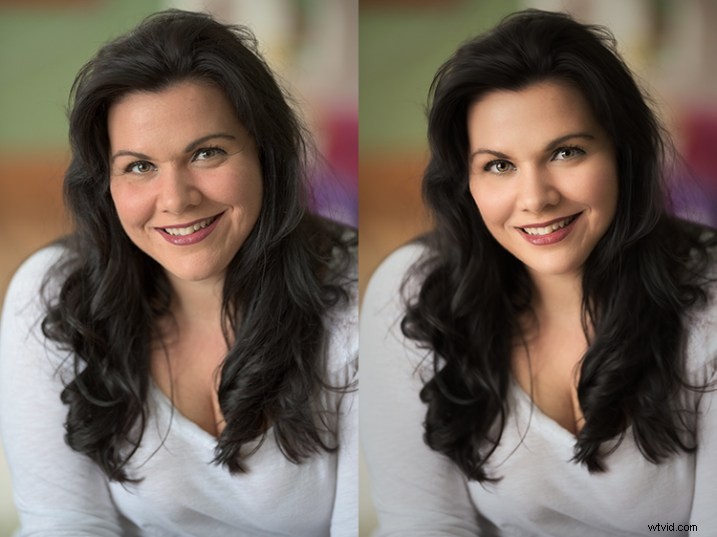
PortraitProの前後
SummaryReviewer Rick BerkReview Date レビュー済みアイテムPortraitPro15Author評価4




